Dette afsnit forklarer funktionen
til automatisk valg af det korrekte forhold med hensyn til papirstørrelsen,
så der kan laves en kopi på papir, der har en anden størrelse end
originalen, når der skiftes papirbakke manuelt.
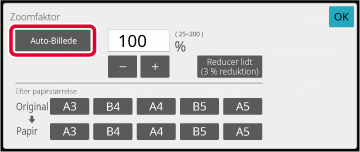
Vælg papirbakke manuelt, og placer originalen.
Læg originalen i den automatiske dokumentfeeder eller på glaspladen.Tryk på tasten [Zoomfaktor].
KOPITILSTANDTryk på tasten [Auto-Billede].
Størrelsesforholdet justeres automatisk baseret på originalens størrelse og størrelsen af det valgte papir.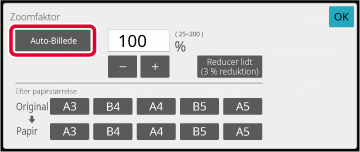
Dette afsnit forklarer, hvordan du angiver
en faktor, når du laver en kopi på papir, der har en anden størrelse
end originalen, eller når du vil ændre billedstørrelsen under kopiering.
Faktoren kan angives på de følgende tre måder.
Du kan justere zoomfaktoren i 1% intervaller ved hjælp
af  eller 10-tasten for at angive den ønskede
zoomfaktor.
eller 10-tasten for at angive den ønskede
zoomfaktor.
Du kan også vælge forstørrelses- eller formindskelsesforholdet
mellem de almindeligt anvendte faste størrelser fra de forudindstillede
zoomtaster.
. Op til to faktorværdier kan føjes til tasterne med faste
zoomsatser, én til forstørrelse og en til formindskning.
Angiv papirstørrelsen på originalen og udkastet for
automatisk at vælge det korrekte forhold.
Når du f.eks. vælger A3 som originalstørrelse og A4 som papirstørrelse,
indstilles faktoren automatisk til 70 %.
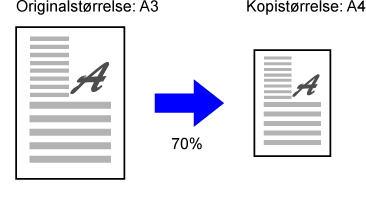
Angiv billedstørrelsen på originalen og udkastet for
automatisk at vælge det korrekte forhold.
For at lave en kopi med samme faktor på tværs af vandrette
og lodrette størrelser, skal du indtaste enten den vandrette eller
lodrette størrelse.
Når du f.eks. indtaster 90 mm som kildestørrelse og 135 mm
som udskriftsstørrelse, vil zoomfaktoren automatisk blive indstillet
til 150 %.
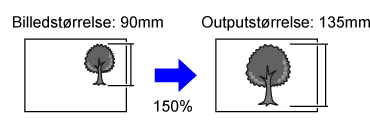
Tryk på tasten [Zoomfaktor].
KOPITILSTANDTryk på
 for at indstille forholdet.
for at indstille forholdet.
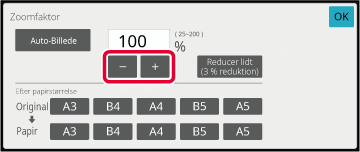
 .
.Tryk på tasten [Zoomfaktor].
KOPITILSTANDAngiv originalstørrelsen (papirstørrelsen på den ilagte original) samt kopistørrelsen (papirstørrelsen på kopiudkastet).
Når indstillingerne er angivet, skal du trykke på tasten [OK].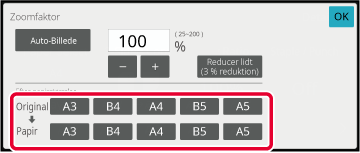
Tryk på tasten [Detaljer] for at skifte til normal tilstand.
NEM TILSTANDTryk på tasten [Zoomfaktor].
Tryk på tasten [ud fra format] på fanen [Zoom].
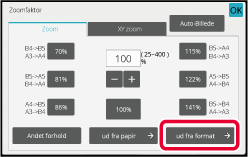
Angiv billedstørrelsen (mål for det billede, der skal forstørres eller formindskes) samt udkaststørrelsen (mål for det forstørrede eller formindskede billede).
Tryk på området for billedstørrelse og udkaststørrelsen, og indtast størrelserne med nummertasterne.
Dette afsnit beskriver, hvordan du angiver
den vandrette og lodrette zoomfaktor separat.
Når
der er valgt 50% for den vandrette faktor og 70% for den lodrette
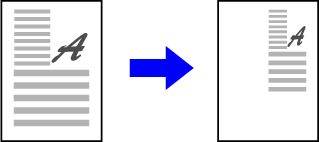
Angiv et vilkårligt forhold ved at kombinere de forudindstillede
zoomtaster, som er forudregistreret.
Angiv en vilkårligt faktor ved at kombinere
 , som giver dig mulighed for at justere
faktoren i 1 % intervaller.
, som giver dig mulighed for at justere
faktoren i 1 % intervaller.
Angiv billedstørrelsen på originalen og udkastet for
automatisk at vælge det korrekte forhold.
Indtast vandret og lodret størrelse.
Tryk på tasten [Detaljer] for at skifte til normal tilstand.
NEM TILSTANDTryk på tasten [Zoomfaktor], og tryk derefter på fanen [XY zoom].
Tryk på tasten [X], og angiv faktoren X (vandret).
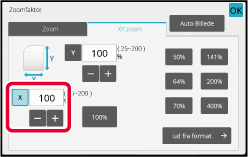
 .
.Tryk på tasten [Y], og indstil faktoren Y (lodret) på samme måde som for tasten [X].
Når indstillingerne er angivet, skal du trykke på tasten [OK].Tryk på tasten [ud fra format].
Angivelse af den ønskede zoomfaktorAngiv X- og Y-målene for billedstørrelsen samt målene for udkaststørrelsen.
Kontroller, at papirstørrelsen egner sig til den valgte faktor.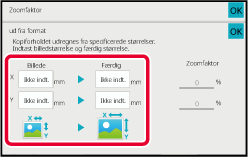
Version 05a / bp70m65_usr_05a_da